dhcp服务异常怎么解决(解决DHCP服务异常的方法)

丁美华优秀作者
原创内容 来源:小居数码网 时间:2023-11-21 10:09:01 阅读() 收藏:47 分享:49 爆
导读:您正在阅读的是关于【数码知识】的问题,本文由科普作家协会,生活小能手,著名生活达人等整理监督编写。本文有533个文字,大小约为3KB,预计阅读时间2分钟。
Windows10没法启用dhcp服务该怎么办?dhcp是一个局域网络的网络协议书,假如你需要启动网络热点,就务必开启dhcp服务。殊不知有Windows10用户碰到启用dhcp服务不成功的状况,这应该怎么办呢?大伙儿不要着急,依照
dhcp服务异常怎么解决
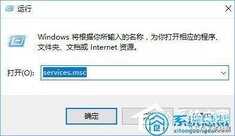
操作以下:
流程一:
1、按住Win R 组合键开启运行,输入:services.msc 点一下确定开启服务;
2、在服务界面寻找 WinHTTP Web Proxy Auto-Discovery service 服务双击鼠标开启;
3、在WinHTTP Web Proxy Auto-Discovery service服务界面,保证该服务已启用,若未启用得话将其启用;
4、随后点一下“登录”选卡,选择“此账号”--》当地服务,将下边2个密码框中的密码所有删除,点一下确定;
5、然后在服务界面双击鼠标开启 DHCP Client 服务,一样,切换到“登录”选项卡,选择“此账号”--》当地服务,将下边2个密码框中的密码所有删除,点一下确定;
假如没法设置最先将用户帐户切换为 administrator 管理员帐户,若依然没法启动再次往下看。
流程二:
1、按住Win R 开启运行,输入 regedit 点一下确定打开注册表;
2、在注册表文件左边先后进行:HKEY_LOCAL_MACHINE\SYSTEM\CurrentControlSet\services\Dhcp ,在DHCP上右键----管理权限----添加-----高級;
3、在高級选项中点一下:马上查找-----NETWORK SERVICE,然后点一下:确定。
4、这时DHCP管理权限中多了一个NETWORK SERVICE的用户,点一下确定。然后更改它有着:彻底控制 的管理权限 最终点一下:应用---确定 ;
5、随后进行HKEY_LOCAL_MACHINE\SYSTEM\CurrentControlSet\Services\Tcpip,设置NETWORK SERVICE用户彻底控制。
以上就是Windows10没法启用dhcp服务的解决方案,有遇到dhcp服务启用不成功的小伙伴,请依照我的操作流程开启相对应的管理权限就可以。
上面就是小居数码小编今天给大家介绍的关于(解决DHCP服务异常的方法)的全部内容,希望可以帮助到你,想了解更多关于数码知识的问题,欢迎关注我们,并收藏,转发,分享。
94%的朋友还想知道的:
- 支付宝自动扣费服务怎么关(支付宝里如何关闭自动扣费服务)
- 如何在IDM中设置代理服务器(idm怎么设置代理)
- 网页显示找不到dns(浏览器找不到服务器或dns错误怎么办)
- 电子邮件服务的主要协议有哪些(邮件服务器使用的基本协议)
(449)个朋友认为回复得到帮助。
部分文章信息来源于以及网友投稿,转载请说明出处。
本文标题:dhcp服务异常怎么解决(解决DHCP服务异常的方法):http://sjzlt.cn/shuma/100762.html
猜你喜欢
- 支付宝自动扣费服务怎么关(支付宝里如何关闭自动扣费服
- 如何在IDM中设置代理服务器(idm怎么设置代理)
- 网页显示找不到dns(浏览器找不到服务器或dns错误怎么办)
- 电子邮件服务的主要协议有哪些(邮件服务器使用的基本协
- 桌面office文件图标异常(为什么office图标显示异常)
- 解决办法分享(不能访问windowsinstaller服务怎么办)
- 家庭影音服务器搭建(自建家庭音乐服务器)
- 如何使用ftp软件上传文件到服务器教程(ftp服务器怎么上传
- filezilla服务器使用教程(filezilla服务器怎么搭建)
- 局域网dns解析服务器(dns解析ip地址命令)
- 传奇手游开服需要多少钱(传奇手游怎么开服务器)
- 常用的服务器软件(服务器管理软件有哪些)























